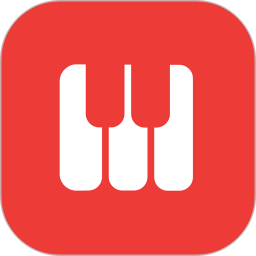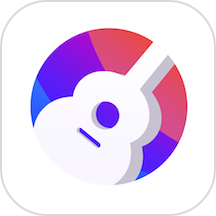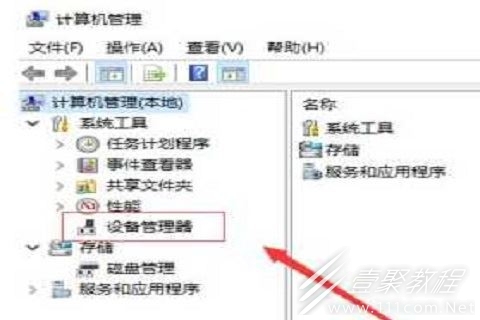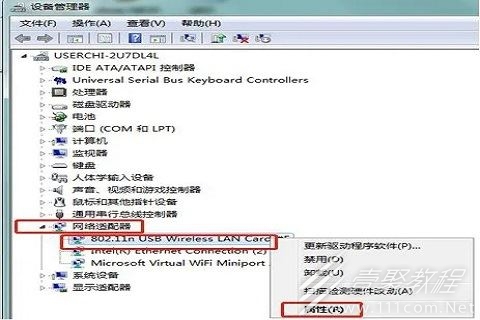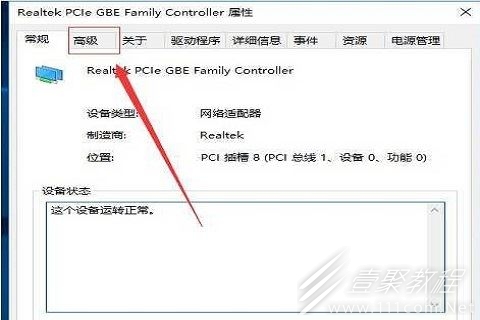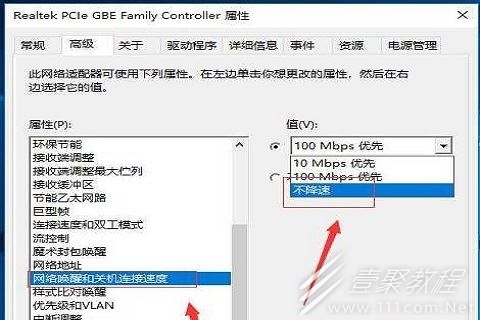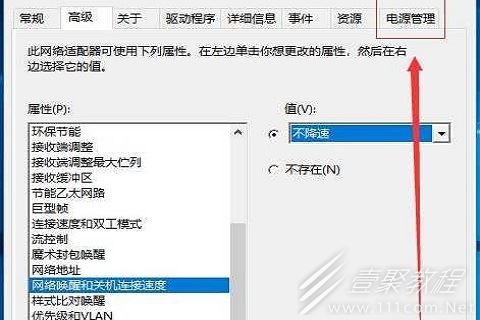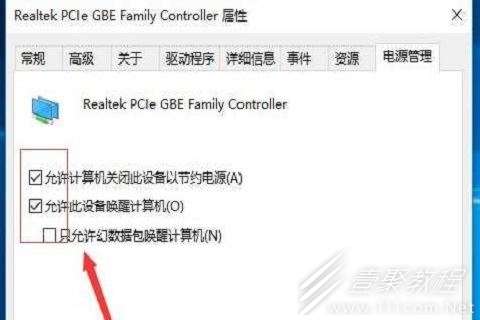最新下载
热门教程
- 1
- 2
- 3
- 4
- 5
- 6
- 7
- 8
- 9
- 10
win10频繁断网解决教程
时间:2022-10-24 编辑:坚强 来源:一聚教程网
本文为小伙伴们带来了关于win10频繁断网解决教程,感兴趣的小伙伴一起来看看吧。
解决方法
1.首先,找到电脑里面的“此电脑”,并在此电脑上面鼠标右键点击,在选择“管理”并点击;
2.然后,进入到“计算机管理”页面之后,我们找到“设备管理器”并点击;
3.接着,在设备管理器里面,我们找到“网络适配器”,在点击自己使用的“无线网卡”,鼠标右键点击,选择“属性”;
4.进入到属性管理页面,点击“高级”,找到高级里面的“网络唤醒”和“关机连接速度”,设置为“不降速”;
5.然后,点击后面的“电源管理”;
6.最后,在电源管理页面,可以看到“允许计算机关闭此设备以节约电源”前面的勾选的,点击“不勾选”,在点击“确定”就可以了。
以上就是关于win10频繁断网解决教程的全部内容了,感兴趣的小伙伴记得点击关注哦。
-
上一个: win10查看系统日志教程
-
下一个: win10关闭系统通知教程
相关文章
- win10全屏缩放设置教程 10-31
- win10系统备份出错解决教程 10-31
- win10打开软件每次都要询问解决教程 10-31
- win10更新驱动后设备出现异常解决教程 10-31
- win10一直提示找到可能不需要的应用解决教程 10-31
- win10屏幕刷新率查看教程 10-31